Excel可以限制使用者在单元格或区域中的输入内容,以确保数据符合要求。利用数据有效性可以实现这一点,当输入数据时Excel提供一个下拉列表供选择,用户可以从列表中选择一项进行输入,从而避免了输入错误内容,如果输入的内容与列表不符,Excel将给出错误提示。
下面是一个具体的例子,要在某一区域中对用户的输入进行限制,限制的内容是“省份列表”为全国省份名称,即只允许输入省份信息,操作步骤如下:
1.选择需要限制输入的区域,单击菜单“数据→有效性→设置”,在“有效性条件”的“允许”下拉列表中选择“序列”,单击“来源”文本框右侧的“区域引用”图标,如图。

2.Excel 将收缩“数据有效性”窗口,用鼠标选择列表所在区域,此处为“省份列表”区域E1:E35。
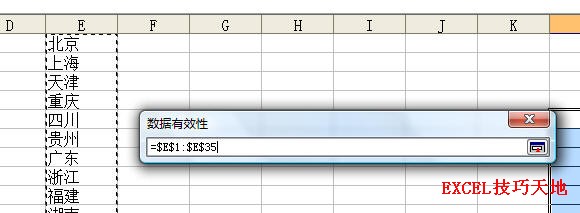
选择完毕后再次单击“区域引用”图标返回,Excel自动将选择的区域输入到“来源”下的文本框中。如果列表区域和需要设置有效性的区域不在同一工作表内,就必需先将列表区域定义名称,例如对“省份列表”所在区域E1:E35定义名称为“省份列表”,然后在“来源”下的文本框中输入“=省份列表”。

3.最后单击“确定”。
Excel将在选定的单元格中创建一个有效性列表,用户输时可以在列表中选择,或输入列表中的内容。
怎样全屏显示Excel工作表?
为了看到更多的工作表内容,可以使用Excel的全屏显示视图。Excel2003:1.单击菜单视图全屏显示,Excel将切换到全屏显示视图,同时显示一个浮动工具栏。2.退出全屏显示模式时,单击浮动工

如果输入了别的内容,Excel会给出错误提示。

删除数据有效性设置的方法:
1.单击选择任一包含数据有效性列表的单元格。
2.单击菜单“编辑→定位”,或按F5键、Ctrl G,打开“定位”对话框。
3.单击“定位条件”按钮,在“定位条件”对话框中选择“数据有效性→相同”。
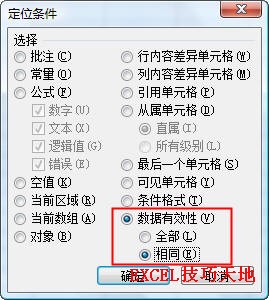
这时Excel会把所有具有相同数据有效性设置的单元格全部选中。
4.单击菜单“数据→有效性→设置”,单击“全部清除”按钮。

Excel中选择区域的几个小技巧
当我们用鼠标和键盘在Excel中进行区域选择时,可以使用下面的几个小技巧:1.在选择一个矩形区域时,由于鼠标操作的原因,当松开鼠标左键后,发现有时选择的范围可能比预定的范围略大一






